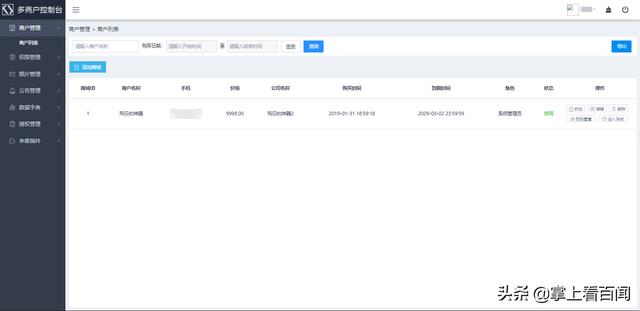说到给主机安装系统,估计会的年轻人已经不多了,毕竟现在的电脑都自带一键还原功能,即使系统不好用或者崩溃了GHOST一下就行,这样的操作对于一些玩家来说基本失去了折腾的乐趣。作为一名电脑爱好者,想起以前没日没夜的研究安装微软的98、ME、2000、XP、Vista、Win7,到开源Liunx和Ubuntu,还有黑苹果等等,以及各种多系统的玩法,觉得那段时间真的乐趣多多。

都说回不去的时光总是让人怀念,如今已到不惑之年的我们,如何才能找回失去的乐趣呢?近日,入手了StationPC出品的Station P2迷你主机,它就能让我们再次体验玩转多系统的乐趣,值得一提的是,它还是一台电脑主机、游戏机、PT下载机、网络播放器、软路由,甚至用于平台开发都没有任何问题,是不是觉得很厉害的样子?今天就给大家带来这款产品的体验分享,玩家们一起来了解一下吧!

为了更全面地了解产品,我们先来看一波开箱,虽然营养不多,但必要的硬件配置还是需要了解一下的。

Station P2的配置信息,这款主机搭载了瑞芯微的RK3568四核处理器(64位Cortex-A55架构,主频可达2.0 GHz),有2 32G/4 32G/8 64G和512G/1TB固态硬盘等版本可以选择,我入手这台是4G(LPDDR4) 32G(eMMC)配置。

包装内的物件很多,除Station P2主机之外,还有电源适配器、遥控器、硬盘支架、拆卸手柄、螺丝刀两个、螺丝两颗、2.4GHz接收器、Type-C数据线、HDMI线、两根5db天线以及说明书。

Station P2的遥控器和智能电视的区别不大,唯一不同的是,这个遥控器竟然还带有鼠标功能,对于特殊场景时下体验更为方便。可能有小伙伴很奇怪作为一款迷你主机,为什么配备了这个?其实Station P2还有个功能就是智能电视盒子,搭载基于安卓定制的Station OS更适合使用遥控操作,所以看到这个配置就不奇怪了,具体使用和体验部分后续我们再说。

12V2A的电源适配器。

外观方面,全金属的外壳加上具有散热作用的格栅,让Station P2显得颇为硬朗,作为一款迷你主机,这样的造型可以说把极客风拉满。

Station P2两端都配备有丰富的接口,我们先来看前面,分别提供有电源开关、TYPE-C(OTG)接口、USB 3.0(SS标识)接口、RJ45网口、两个USB 2.0接口、一个TF卡槽和3.5mm耳机插孔。

后面则有左右对称的镀金SMA接口,用于接驳天线,支持2.4GHz/5GHz双频,中间依次为RJ45千兆网口*2、HDMI 2.0和电源插口。

值得一提的是,背面接口的底部是HDD/SSD硬盘接口,
作为一款极客主机,不得不说Station P2的接口配置还是相当到位的,我们可以轻松接入键盘、鼠标、2.4G接收器、TF卡、U盘、移动硬盘等各种外设,让Station P2具有更多可玩性。

Station P2的背面展示,四角均配有硅胶防滑脚垫。另外,拆装也是从这里开始,我们看看里面做工如何?

盖板下,首先看到的是HDD/SSD硬盘支架,分别由两边共四颗螺钉固定。

硬盘支架采用的是软排线接口,拆除时需要小心别扯断,然后就可以看到主板了。

从工艺上来看Station P2的做工还是相当扎实的,Station P2搭载了瑞芯微RK3568处理器,作为一款高端通用SOC,RK3568采用了22nm工艺制程,集成4核64位arm构架A55处理器,GPU为Mali G52 2EE,它拥有强悍的视频解码能力,支持4K 60fps H.265/H.264/VP9视频解码和1080P 100fps H.265/H.264视频编码,支持SATA/PCIE/USB3.0等各类型外围接口,内置算力为0.8T的独立NPU,可用于轻量级人工智能应用。

对于Station P2的开箱就先到这里了,下面我们来看看系统方面的体验,以及多系统的安装。

Station P2的初次开机设置,就像智能电视盒子的操作类似,选择语言、时区、设置WiFi等等,通过遥控器选择对应下一步即可,整个过程很简单。

最后一步,还有桌面页面介绍,上手并不困难。

想要获得更好的支持和扩展,Station P2还提供了小程序和应用,需通过微信扫码获取并绑定设备。

Station小程序界面,里面不仅有相应的教程,还有玩家讨论区,所以小白初次入手Station P2也不必慌张,通过这里的学习相信也能轻松玩转这款极客主机。

小程序绑定设备之后,即使没有遥控器,也能通过手机操作Station P2,是不是很好玩的样子?当然,更重要的是在小程序上,还提供了影库和远程下载,让Station P2秒变远程下载器,下片就是这么简单。

Station OS的界面比较简单直观,和普通智能盒子略有不同,更像是定位于家庭娱乐中心的控制平台,毕竟主界面中最为醒目的便是大幅海报呈现的影库。

不过应用方面提供并不少,都是一些相对实用的APP,比如说视频播放器、图库、文件管理器等等。当然,我们也通过应用商店自行下载安装个人所需的程序,毕竟Station OS是一个开放式的系统,非常适合极客达人们折腾。

值得一提的是,系统自带了强大的KODI播放器,要知道这可不是简简单单的视频播放软件,内里内置了许许多多的功能,而且还可以通过插件扩展所需,比如电影墙、电视直播、视频解码、游戏娱乐等等,整体可玩性极高。

投屏相信很多人都会,但很多设备之间兼容性并不是特别好,通过体验发现,使用KODI播放器,我们也可以轻松实现手机投屏,而且稳定性非常好, KODI播放器的确很好玩也很强大,唯一的缺点就是需要一定的学习成本。

相信不少小伙伴和我一样备有NAS做为家庭数据中心,通过Station OS的文件管理器就能轻松访问NAS共享的文件夹,管理资料、相片、看电脑和电脑端没什么区别。

正如标题说的,玩转多系统是Station P2的一大强项,通过系统自带的助手,根据提示一步一步操作就能实现自由刷机,且支持多系统引导启动,比以前我们那个年代折腾的简单不少。

除了默认的Station OS系统之外,Station P2还可以在线下载Ubuntu(有20.04/18.04两个版本)、Armbian 11、OpenWrt、LEDE等各类平台系统。让Station P2带来更高的可玩性,而且安全方面还相当有保证,不必担心刷机变砖的情况,如此丰富的系统选择,相信无论是日常娱乐、办公学习,乃至开发编程等,Station P2都能够轻松满足。

除了默认的Station OS系统外,在官网下载区,还有持续更新的官方固件和第三方固件可供用户选择下载,完美解决了用户找固件的烦恼。通过一键刷机功能安装Android、Ubuntu、Armbian、OpenWRT、EmuELEC等各种不同的系统。

可能有小白说我们不会玩这些系统怎么办?别急,Station有着完善的售后服务体系,并配套有官方维基教程和专属交互社区,无论你是刚入门的小白或是资深极客都能找到适合自己的玩法。

Station P2的多系统引导界面,我分别安装了Ubuntu 20.04以及Android 11,Ubuntu是以桌面应用为主的Linux操作系统。

看这界面很像windows平台有没有?不过操作和应用上还是略有区别的,当作新系统学习一下可以。

日常听音乐,看电频和上网没什么问题,真正办公还是windows更靠谱一些。

原生的Android 11,极客主机秒变大平板的节奏,有木有?

如果便携屏支持触控的话,通过Station P2就真正实现平板的操作了。

都说平板买前生产力,买后爱奇艺,现在有了Station P2,我们还用得着再另外花钱买平板娱乐吗?至于LEDE、OpenWRT这些基于Linux用于路由搭建的OS因为日常用不到,而且也限于篇幅,这里就不多说了。

不过,EMUELEC还是要聊一聊的,作为一个怀旧游戏系统,相信不少玩家都有一定的了解,那么EMUELEC到底是什么?简单地说EmuELEC就是一个整合了所有游戏机模拟器的开源系统,这个系统可以流畅运行N64、PS1、PSP、SFC、NDS、GBA、CPS1、CPS2、MAME等近60款家用机和街机。我们可以把喜欢的游戏都整合进这个系统里,也可以找资源整合好的系统,这样随时都可以玩想玩的游戏了,对了,官网上提供了32GB版本和64GB版本下载,有需要的可以去看看。

对于游戏想要体验感达到最佳,游戏手柄自然少不了,在官网社区会有相应的手柄设置教程,不懂的可以去看看,配置完成后,就可以选择自己喜欢的游戏畅玩。

给Station P2接入北通的阿修罗2游戏手柄,让经典游戏重现,回味儿时的乐趣就这么简单,如今改变其实只是游戏设备,而不变的依然是纯粹的快乐。

作为一款极客主机,个人觉得Station P2的可玩性还是非常高的,简单易用的方式,以及强大的硬件支持,无论是日常影音娱乐,还是多系统办公、开发、学习,它都能轻松满足我们的需求,而且还有怀旧游戏系统的加持,让这款主机化身复古游戏机,体验儿时的快乐,所以只要你喜欢折腾,相信一定会从中找到不少乐趣。
,